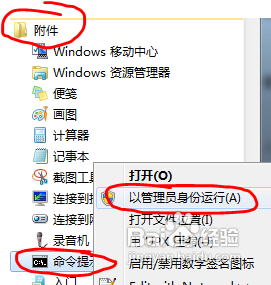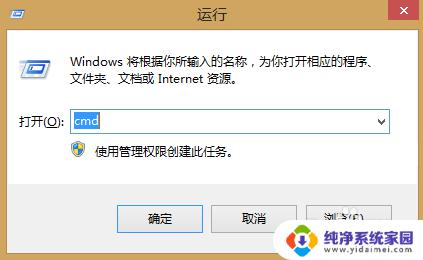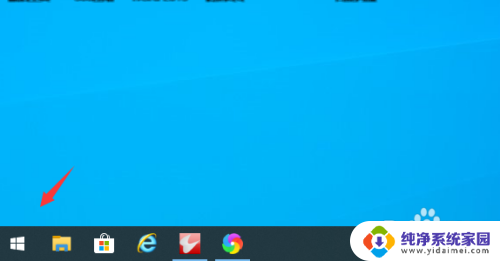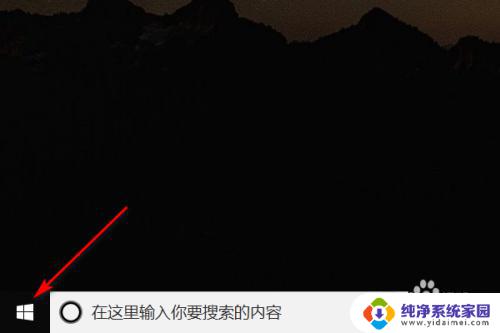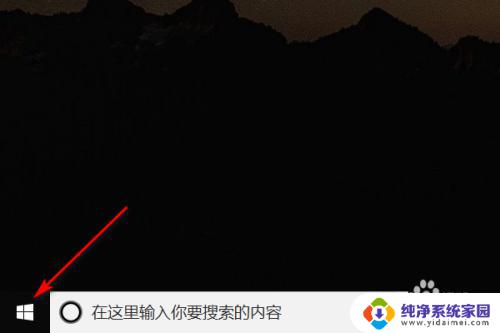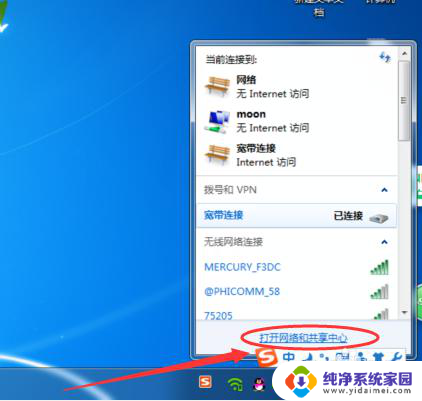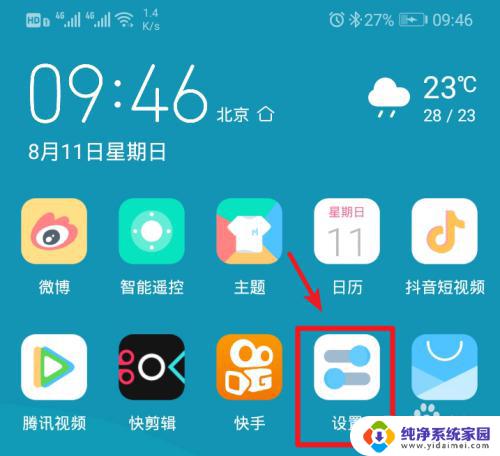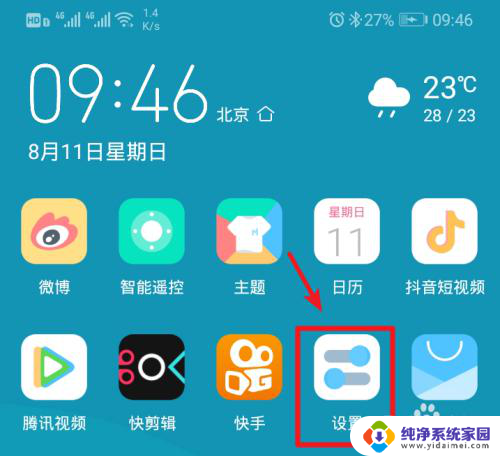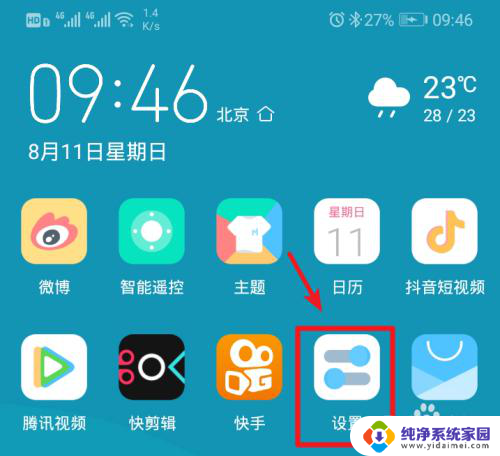笔记本电脑的热点怎么打开 如何在笔记本电脑上设置热点
更新时间:2024-01-17 13:56:10作者:jiang
在现代社会中笔记本电脑已经成为我们生活中必不可少的工具之一,在某些情况下,我们可能需要将笔记本电脑的网络连接分享给其他设备,这时就需要打开热点功能。如何在笔记本电脑上设置热点呢?设置笔记本电脑的热点功能可以让我们轻松实现网络共享,方便我们的工作和生活。在本文中我们将介绍如何打开笔记本电脑的热点功能以及相关设置方法。无论是办公场景还是旅行途中,掌握这些技巧都将对我们的生活产生积极的影响。
步骤如下:
1.首先第一步就是打开笔记本电脑右下角的这个键,点击进入

2.点击完之后就是进入设置这一栏,有一个网络的选项,点击进入
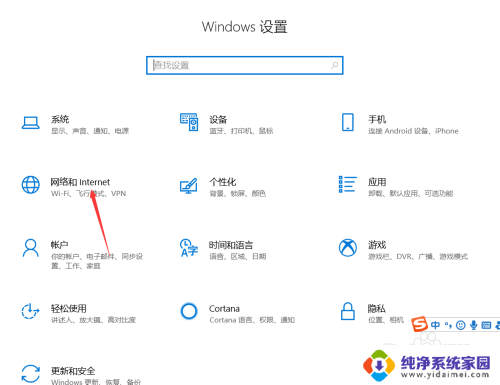
3.点击进入之后就是左边栏有一个移动热点的选项,大家点击进入
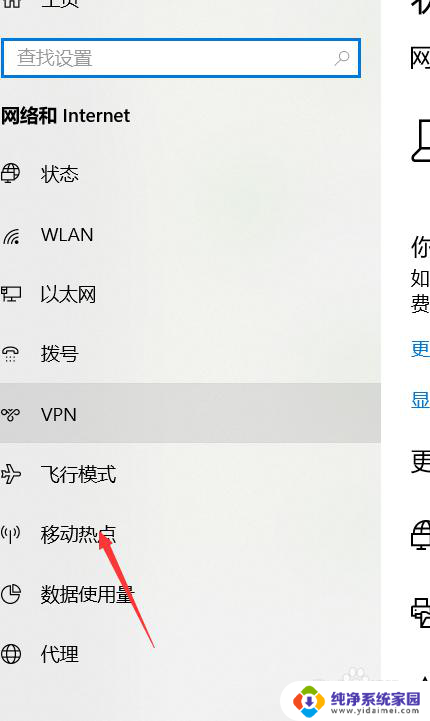
4.在这里就是找到了我们电脑里面自带的移动热点了,大家就是点开就是可以用无线网了
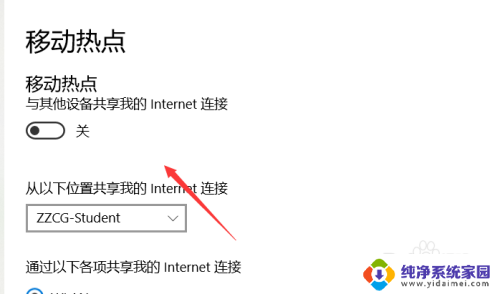
5.在这里就是你可以选择链接方式,以及更改WiFi的密码,保证你的上网速度
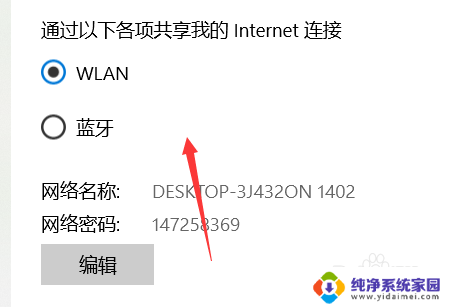
6.如果是需要远程需要的话就是得两个同事配对好,希望能帮助到大家

以上就是如何打开笔记本电脑的热点的全部内容,如果您遇到这种情况,可以按照以上方法解决,希望对大家有所帮助。